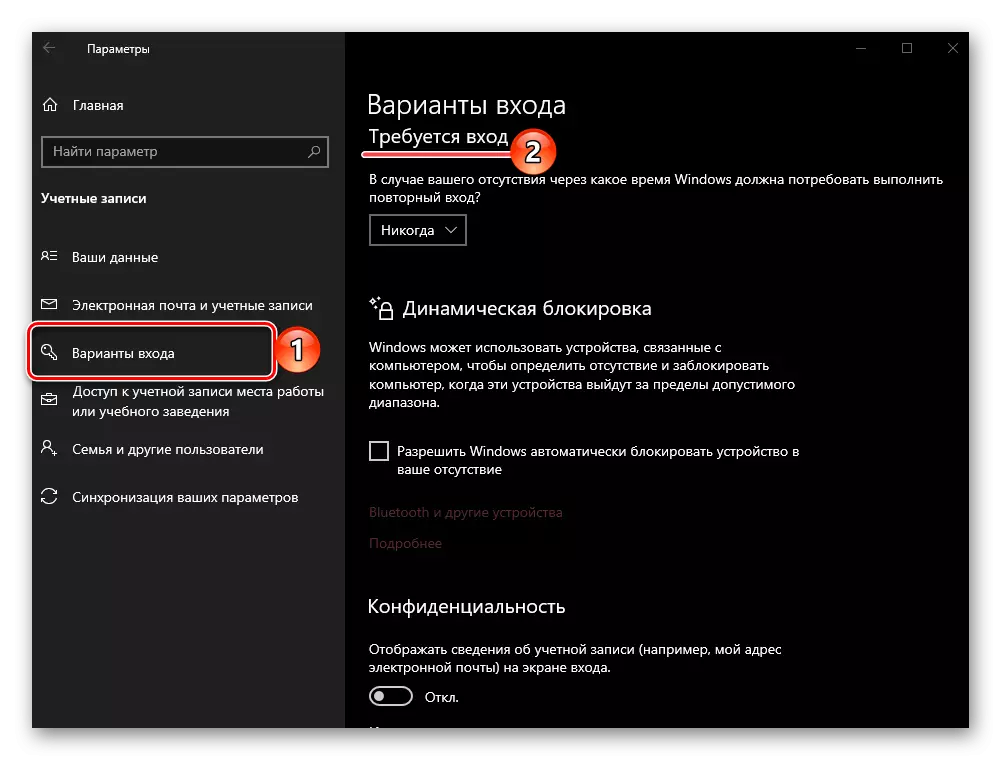ໂດຍຄ່າເລີ່ມຕົ້ນ, ໃນສະບັບຂອງ OS ຈາກ Microsoft ເພື່ອວ່າຫຼັງຈາກເລີ່ມຕົ້ນຄອມພິວເຕີ້ເຂົ້າໄປທີ່ desktop, ທ່ານຕ້ອງໄດ້ປົດລັອກໂດຍລະຫັດຜ່ານຫຼື PIN ຈາກບັນຊີ. ເຖິງຢ່າງໃດກໍ່ຕາມ, ມີບາງກໍລະນີທີ່ Windows 10 ເລີ່ມຜ່ານຫນ້າຈໍນີ້ຫຼືເມື່ອມັນຕ້ອງການໃຫ້ສາມາດກວດສອບໄດ້ໂດຍການອ້າງອີງຊົ່ວຄາວຈາກຄອມພິວເຕີ້. ທໍາອິດພວກເຮົາຈະບອກກ່ຽວກັບຄັ້ງທີສອງ, ແລະຫຼັງຈາກນັ້ນປະມານຄັ້ງທໍາອິດ.
ຫນ້າຈໍລັອກດ້ວຍຕົນເອງໃນ Windows 10
ທ່ານສາມາດສະກັດກັ້ນຄອມພີວເຕີ້ຄອມພິວເຕີ້ຫລືຄອມພິວເຕີ້ທີ່ໃຊ້ໃນການໃຊ້ງານໂດຍສະເພາະສໍາລັບຈຸດປະສົງນີ້, ເຊິ່ງຫນຶ່ງໃນຕົວເລືອກທີ່ແກ້ໄຂວຽກງານຂອງພວກເຮົາ.ວິທີທີ່ 1: ການປະສົມປະສານທີ່ສໍາຄັນ
"Win + L" ແມ່ນຄູ່ທີ່ເປັນຄູ່, ການກົດທີ່ໃສ່ຫນ້າຈໍໃນ "Dozen" ຈາກ desktop ແລະຈາກແອັບເປີ້ນອື່ນໆ. ຂໍ້ຍົກເວັ້ນສາມາດເປັນບາງເກມທີ່ຄີ "Win" ແມ່ນຖືກປິດໂດຍອັດຕະໂນມັດ.
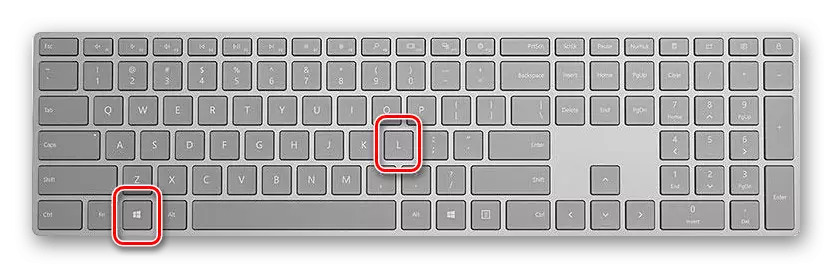
ຫມາຍເຫດ: ແປ້ນພິມເກມສ່ວນໃຫຍ່ຍັງມີຄວາມສາມາດທີ່ຈະສະກັດກັ້ນ "Win", ດັ່ງນັ້ນກ່ອນທີ່ຈະໃຊ້ການປະສົມທີ່ກ່າວມາຂ້າງເທິງ, ໃຫ້ແນ່ໃຈວ່າມັນມີໃຫ້ແນ່ໃຈວ່າມີ.
ວິທີທີ່ 3: ປ່ຽນຕົວກໍານົດການປ້ອນຂໍ້ມູນ (ສໍາລັບບັນຊີທ້ອງຖິ່ນ)
ທ່ານສາມາດເຂົ້າເຖິງຄວາມເປັນໄປໄດ້ທັງຫມົດຂອງ Windows 10 ເທົ່ານັ້ນຖ້າທ່ານມີບັນຊີ Microsoft, ແຕ່ວ່າຜູ້ໃຊ້ຫຼາຍຄົນສືບຕໍ່ໃຊ້ບັນຊີທ້ອງຖິ່ນໃນລະບົບປະຕິບັດການ. ຖ້າລະຫັດຜ່ານບໍ່ໄດ້ຕັ້ງໄວ້, ຫນ້າຈໍລັອກເມື່ອເລີ່ມຕົ້ນ OS ຈະໂຫລດແລະໄປທີ່ desktop ໂດຍອັດຕະໂນມັດ. ວິທີແກ້ໄຂໃນກໍລະນີນີ້ແມ່ນການປ່ຽນແປງຂອງຕົວກໍານົດການເຂົ້າ.
- ກົດປຸ່ມ "Win + I" ເພື່ອໂທຫາ "ຕົວກໍານົດ" ແລະໄປທີ່ພາກສ່ວນ "ບັນຊີ".
- ເປີດແຖບ "ທາງເລືອກໃນການປ້ອນຂໍ້ມູນ" (ທີ່ມີຊື່ວ່າ "ຕົວກໍານົດການປ້ອນຂໍ້ມູນ"), ແລະໃນມັນ, ໃນ "ທ່ອນໄມ້" ລະບົບ.
- ຕໍ່ໄປ, ໃຫ້ຄລິກໃສ່ປຸ່ມ "ດັດແກ້"
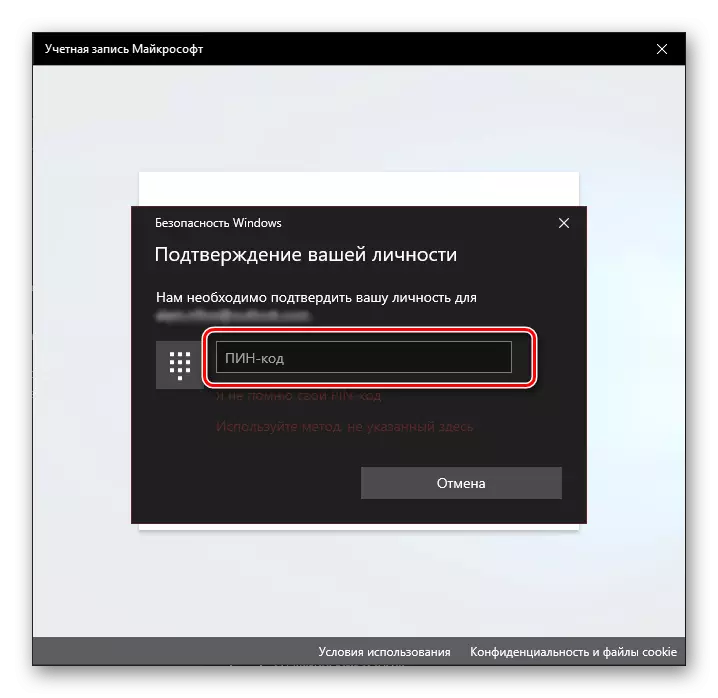
ຫມາຍເຫດ: ຖ້າທ່ານບໍ່ຮູ້ລະຫັດຜ່ານໃນປະຈຸບັນຈາກບັນຊີ, ໃຊ້ລິ້ງທີ່ເຫມາະສົມເພື່ອຟື້ນຟູມັນແລະອ່ານບົດຄວາມຕໍ່ໄປນີ້.
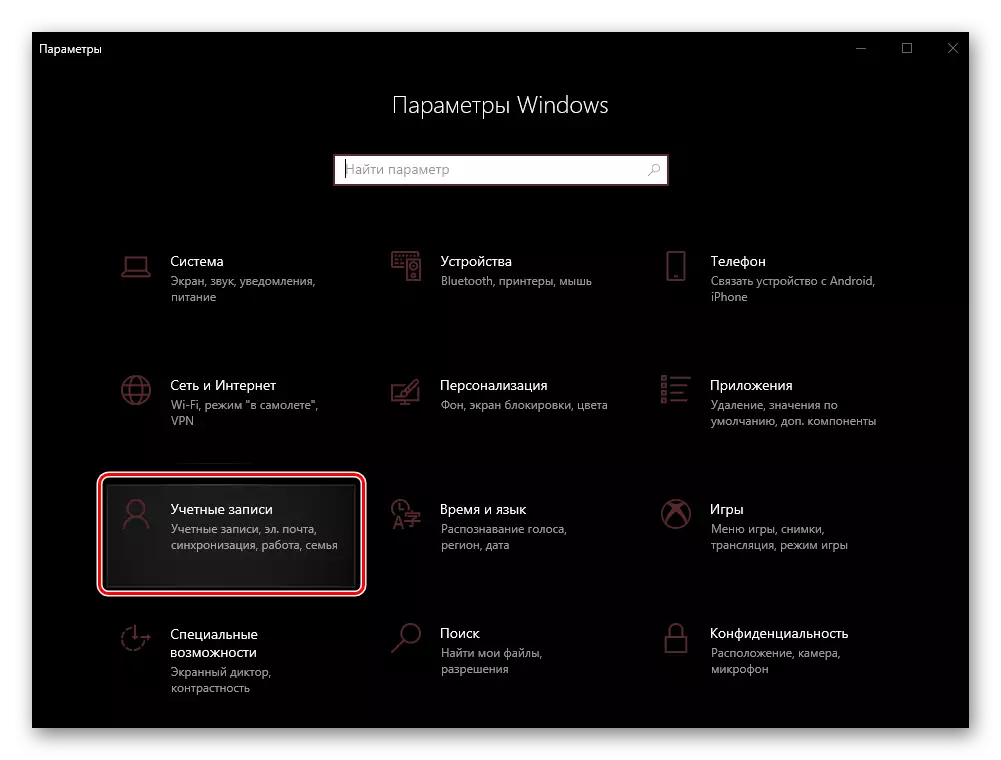
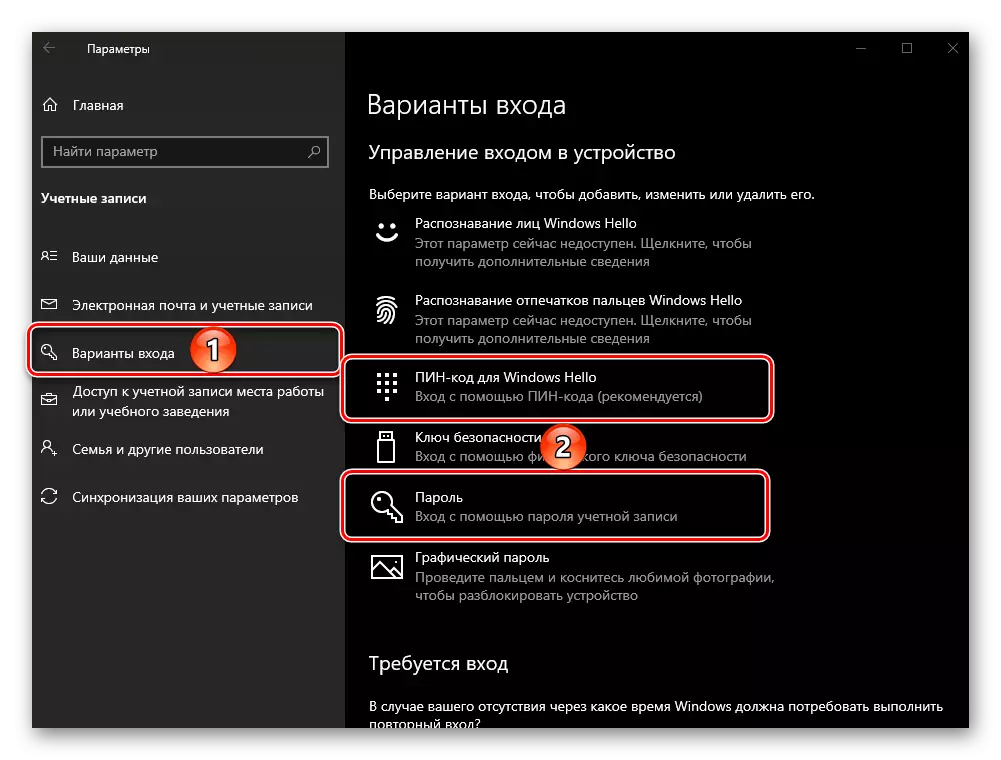
ອ່ານຕໍ່: ວິທີການຟື້ນຟູລະຫັດຜ່ານຈາກບັນຊີໃນ Windows 10
ອອກຈາກລະບົບແລະເຂົ້າສູ່ລະບົບມັນເຂົ້າໄປໃນມັນອີກເທື່ອຫນຶ່ງຫຼື Restart ຄອມພິວເຕີເພື່ອໃຫ້ການປ່ຽນແປງໄດ້ເຂົ້າມາ.
ລັອກຫນ້າຈໍອັດຕະໂນມັດ
ຖ້ານອກເຫນືອຈາກຄວາມສາມາດລັອກຫນ້າຈໍໄດ້ຢ່າງອິດສະຫຼະແລະຕ້ອງການລະຫັດຜ່ານຫຼືລະຫັດ PIN ຍັງມີລະບົບປະຕິບັດການທີ່ຈະເຮັດໃຫ້ຄອມພິວເຕີຫຼື laptop ຖືກບລັອກໂດຍອັດຕະໂນມັດ ຫຼືດ້ວຍຄວາມນັບຖືໂດຍກົງຂອງທ່ານ, ປະຕິບັດຕາມສິ່ງຕໍ່ໄປນີ້.
- ເຮັດເລື້ມຄືນຂັ້ນຕອນຈາກຂັ້ນຕອນທີ 1-2 ຂອງບົດຂຽນທີ່ຜ່ານມາຂອງບົດຄວາມ, ແຕ່ເວລານີ້ເລື່ອນຜ່ານບັນຊີລາຍຊື່ຂອງຕົວເລືອກທີ່ມີໃຫ້ກັບ "ເຂົ້າສູ່ລະບົບ".
- ໃນບັນຊີລາຍການແບບເລື່ອນລົງ, ເລືອກ "avutut ututut ຈາກຮູບແບບນອນ".
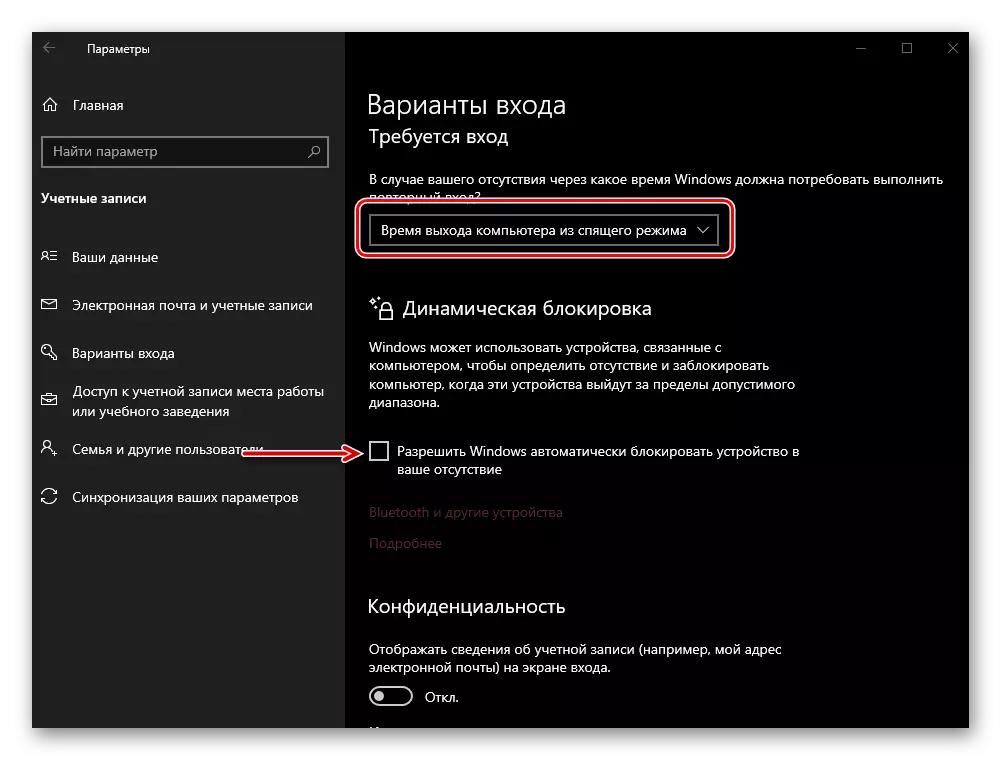
ຄໍາແນະນໍາ: ຖ້າທ່ານຕ້ອງການໃຫ້ຈໍຄອມພິວເຕີຈະຖືກປິດລ້ອມເກືອບທັນທີຫຼັງຈາກທີ່ທ່ານຢຸດໃຊ້ແລະຍ້າຍອອກໄປ, ປະຕິບັດຕາມການລັອກຂອງທ່ານ, ຖ້າມັນເຫມາະສໍາລັບທ່ານ, ຕິດຕັ້ງເຊັກອິນຢູ່ທາງຫນ້າຂອງ "ອະນຸຍາດໃຫ້ Windows ອັດຕະໂນມັດສະກັດກັ້ນລາຍການໂດຍອັດຕະໂນມັດ. ຄອມພິວເຕີໃນເວລາທີ່ທ່ານບໍ່ມີ."
- ນອກຈາກນັ້ນ, ທ່ານຈໍາເປັນຕ້ອງກໍານົດເວລາຫຼັງຈາກທີ່ PC ຫຼື laptop ຈະເຂົ້ານອນໃນເວລາທີ່ບໍ່ມີປະໂຫຍດ. ເພື່ອເຮັດສິ່ງນີ້, ໃນຫນ້າຫລັກ "ເປີດສ່ວນຂອງລະບົບ, ໃຫ້ໄປທີ່ແຖບ" Power ແລະ Sleep "ແລະລະບຸຄ່າທີ່ຕ້ອງການຢູ່ໃນລາຍການທີ່ເຫມາະສົມຢູ່ພາຍໃຕ້ຫນ່ວຍງານທີ່ເຫມາະສົມ.

ຕອນນີ້ທ່ານຮູ້ວິທີທີ່ຈະເປີດໃຊ້ຫນ້າຈໍລັອກໃນຄອມພີວເຕີ້ຫຼື laptop ທີ່ມີ Windows 10, ແລະສິ່ງທີ່ຕ້ອງເຮັດຖ້າມັນບໍ່ປາກົດຂຶ້ນເມື່ອລະບົບປະຕິບັດງານເລີ່ມຕົ້ນ.